谷歌浏览器怎么开启摄像头权限
来源:
浏览器大全网
发布时间:2022年09月20日 11:09:55
谷歌浏览器怎么开启摄像头权限?很多朋友都非常喜欢使用谷歌浏览器进行直播,在此之前,需要先获取摄像头权限才行。谷歌浏览器为用户提供了自定义摄像头权限的功能,用户可以根据个人的需求对网址进行摄像头权限设置,这样就不会出现某些网址随意获取摄像内容或者无法开启摄像头的情况了。下面小编给大家带来谷歌浏览器开启摄像头权限教程,一起来看看吧。
谷歌浏览器开启摄像头权限教程
1、首先打开【chrome】。

2、点击右上角的三个点。
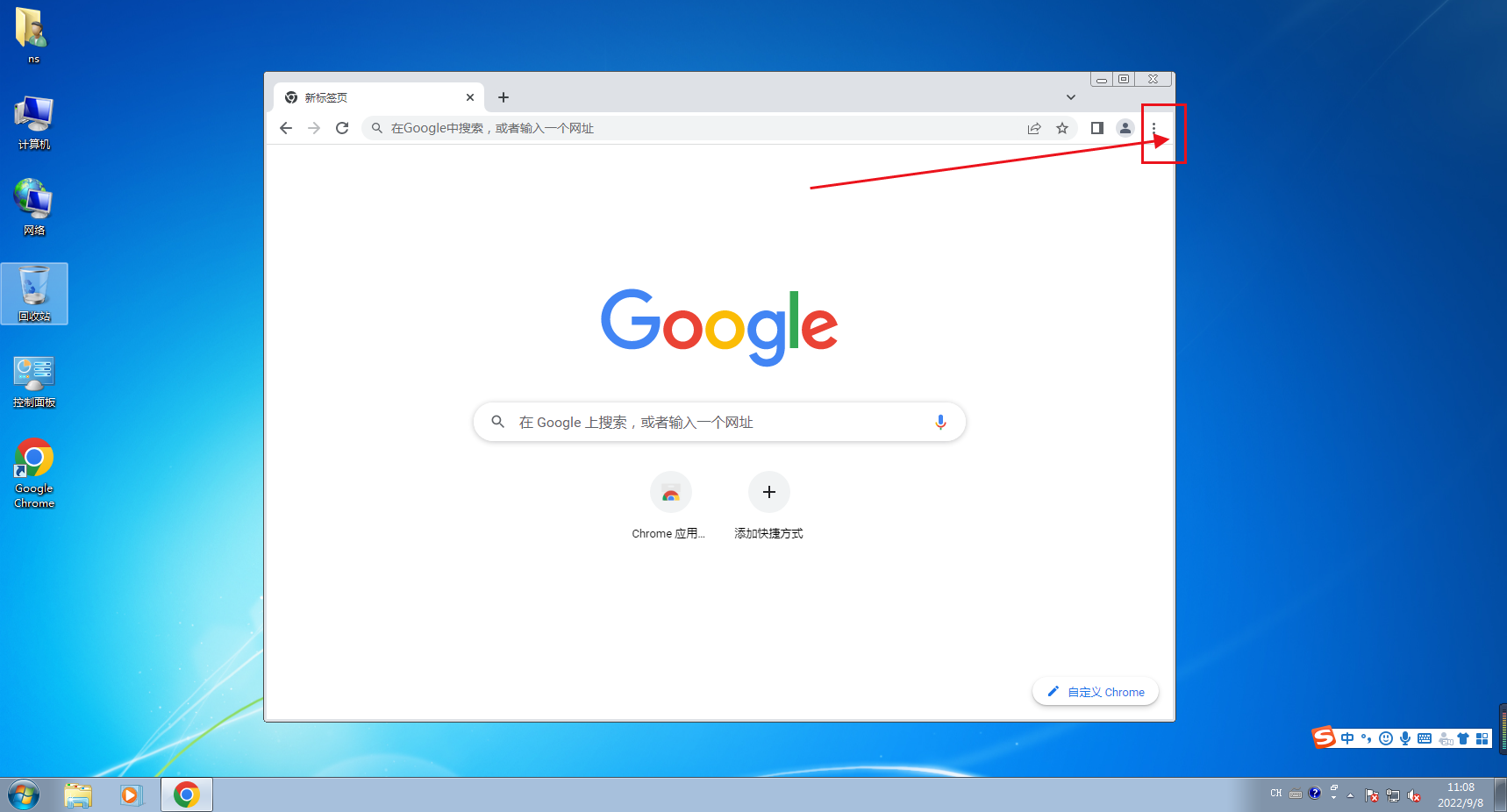
3、点击【设置】进入设置页面。
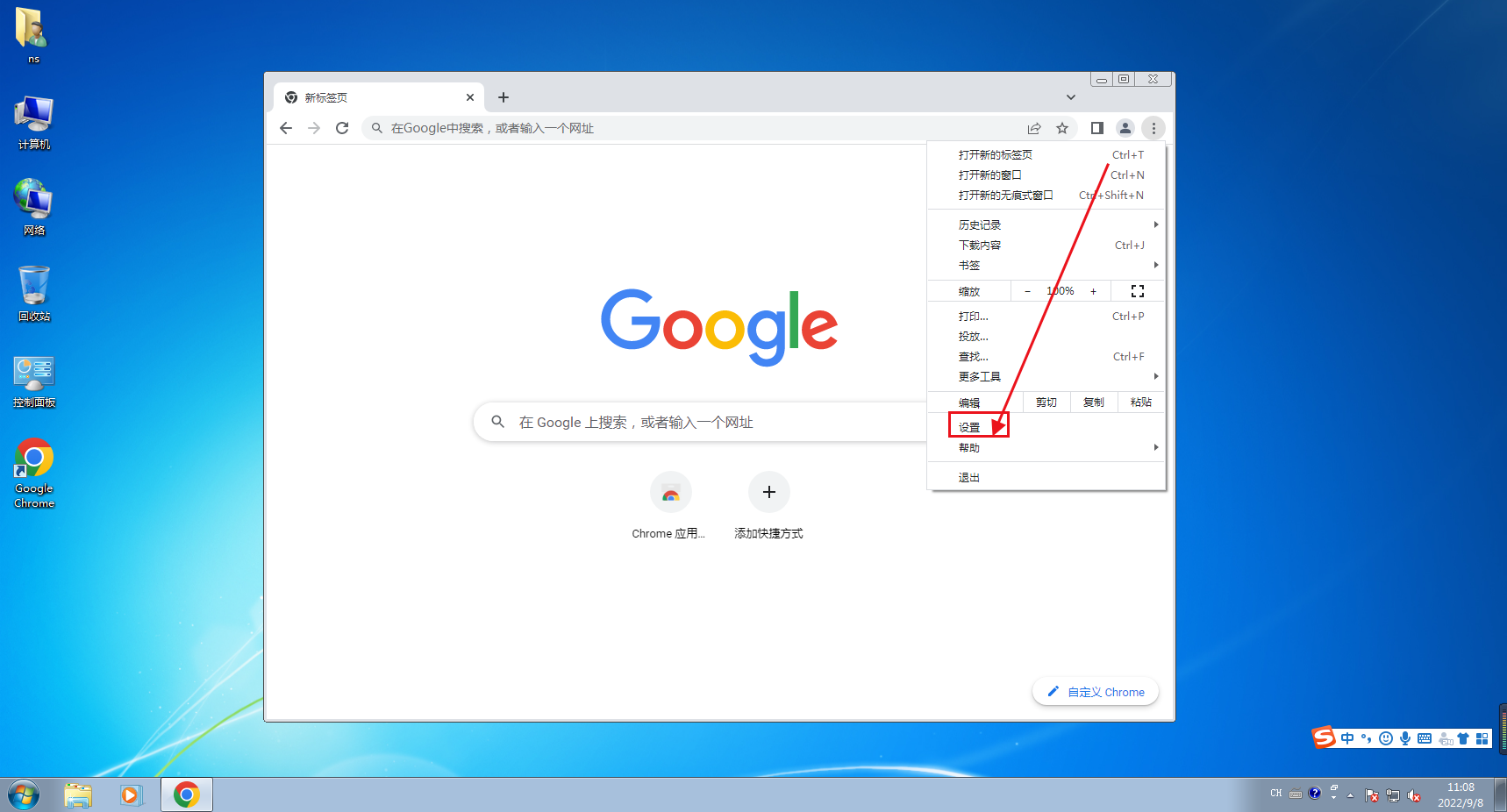
4、点击【隐私设置和安全性】。
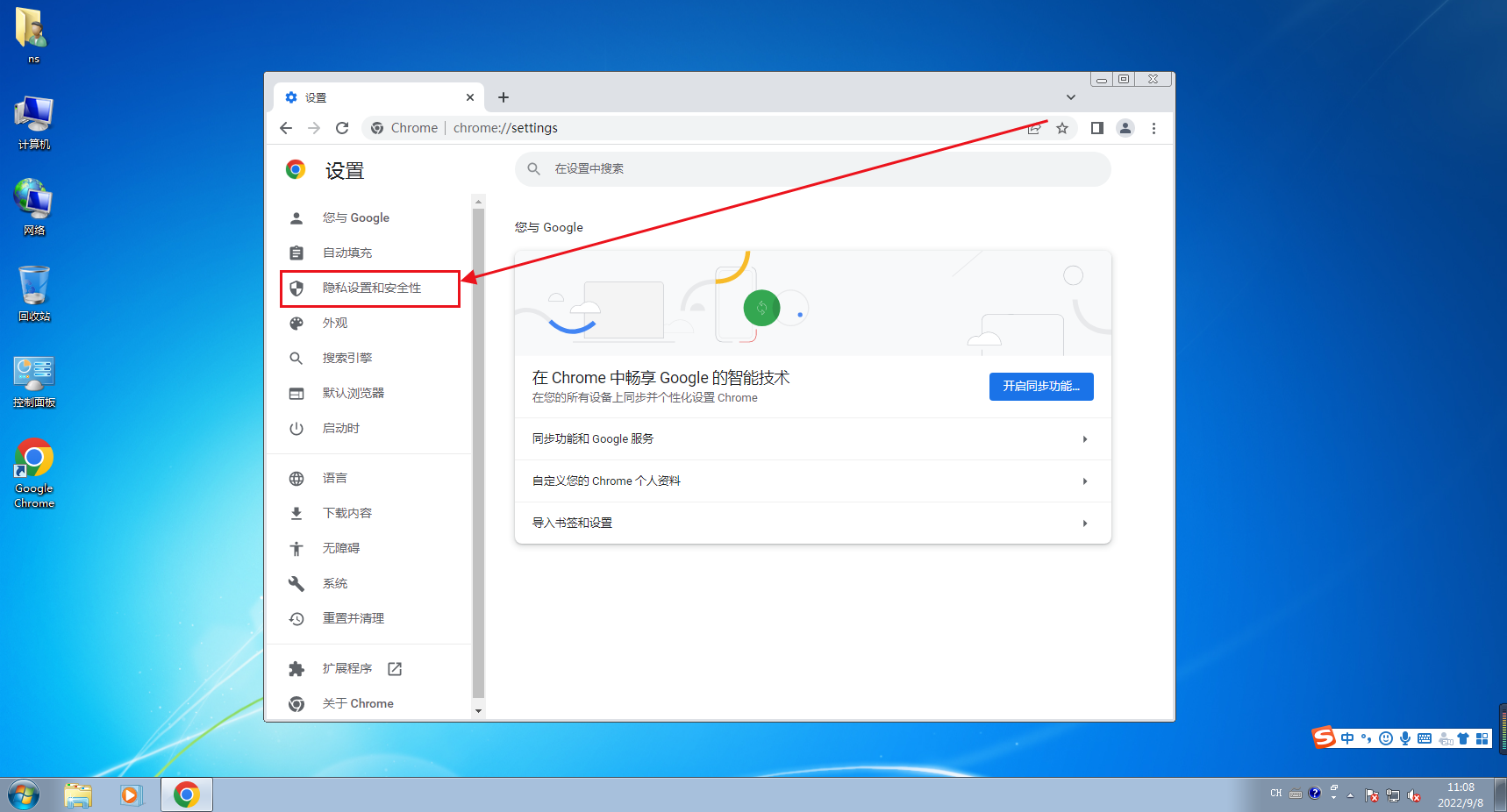
5、点击【网站设置】进入网站设置页面。
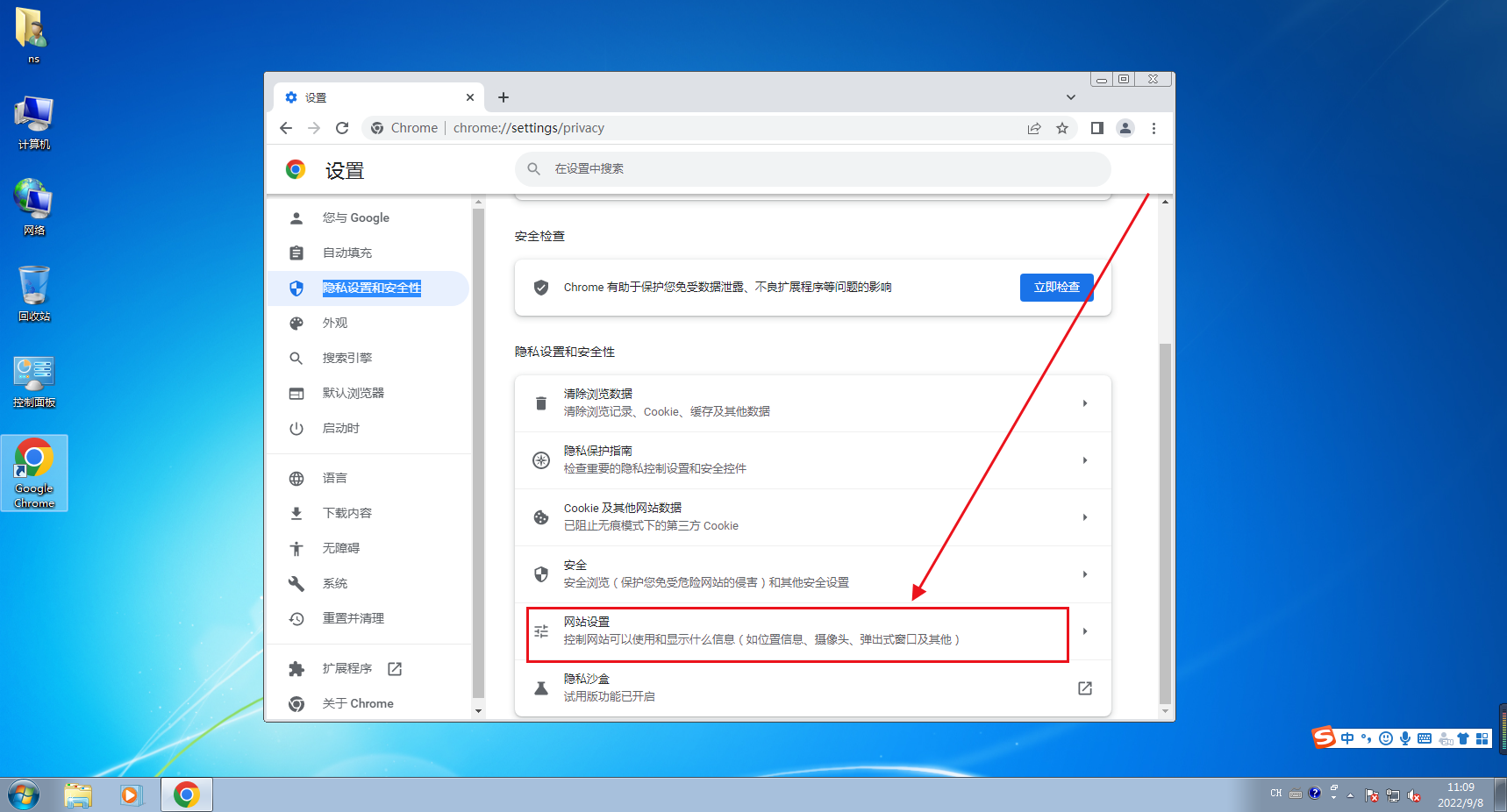
6、点击【摄像头】进入摄像头设置。
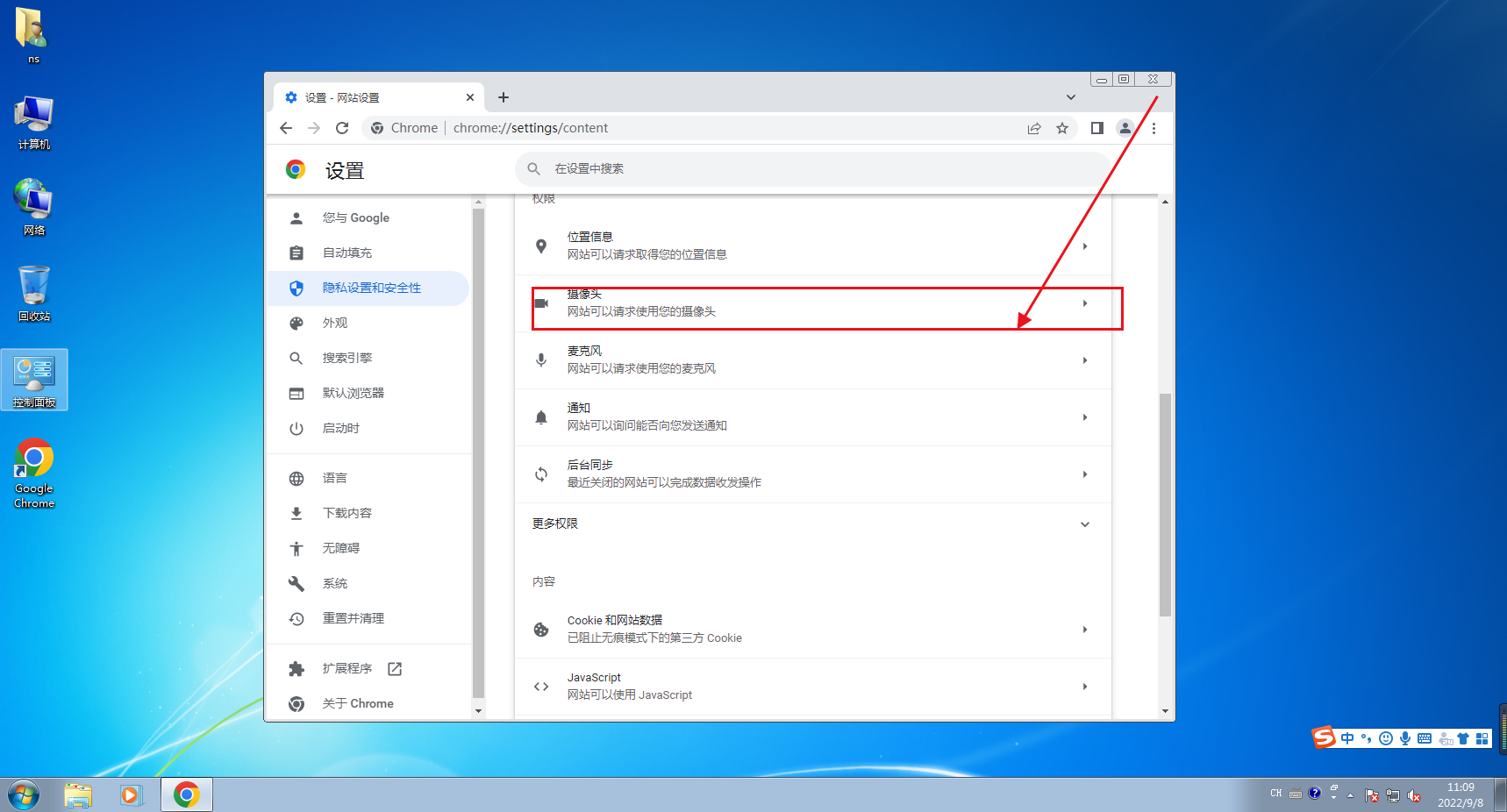
7、点击【网站可以请求使用您的摄像头】前的按钮。
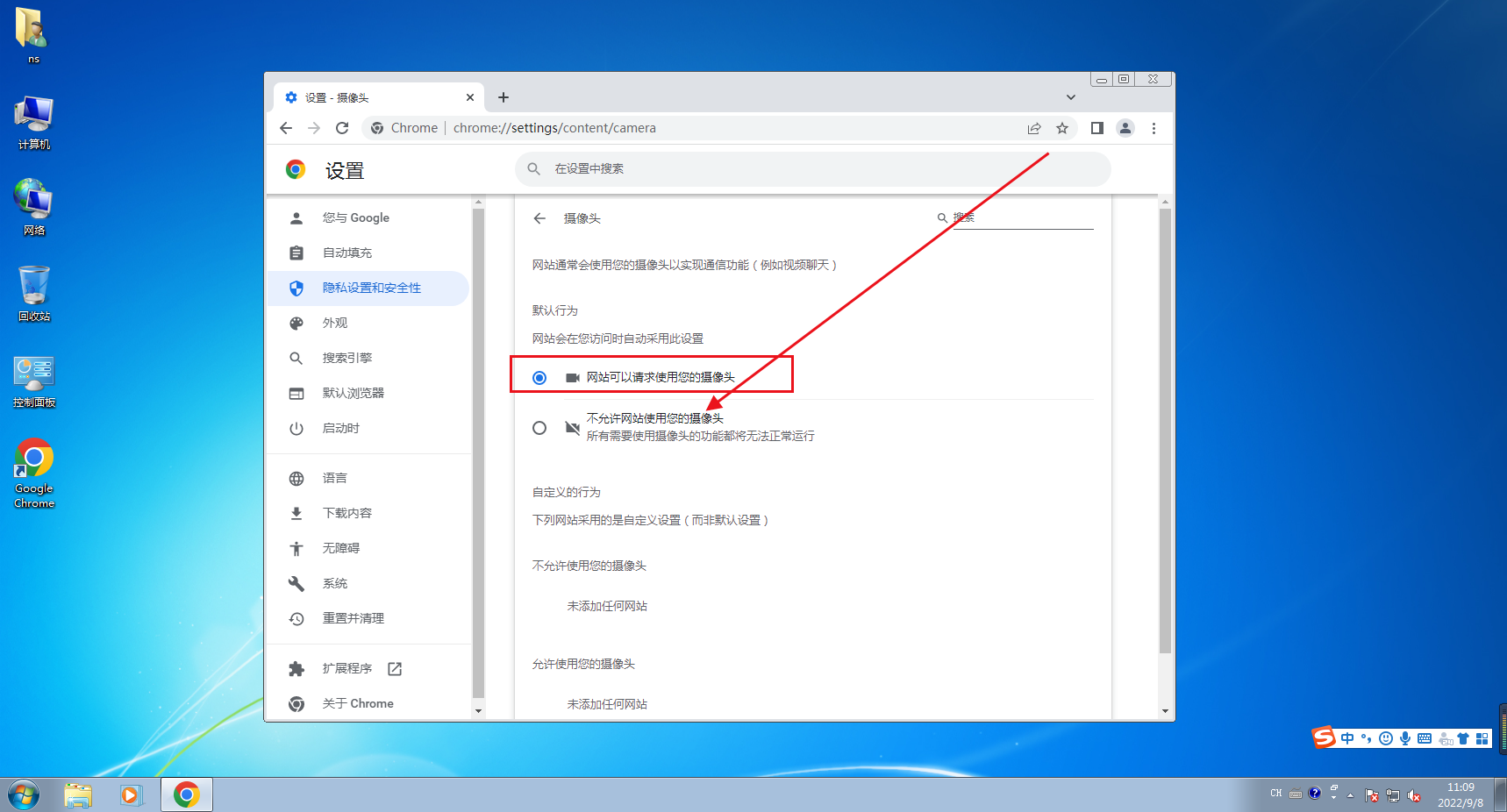
8、这样网页想使用你的摄像头时会请求你,你同意后网页就可以使用摄像头了。
9、往下滑,在这里可以添加不允许使用摄像头的网站,输入网址即可。
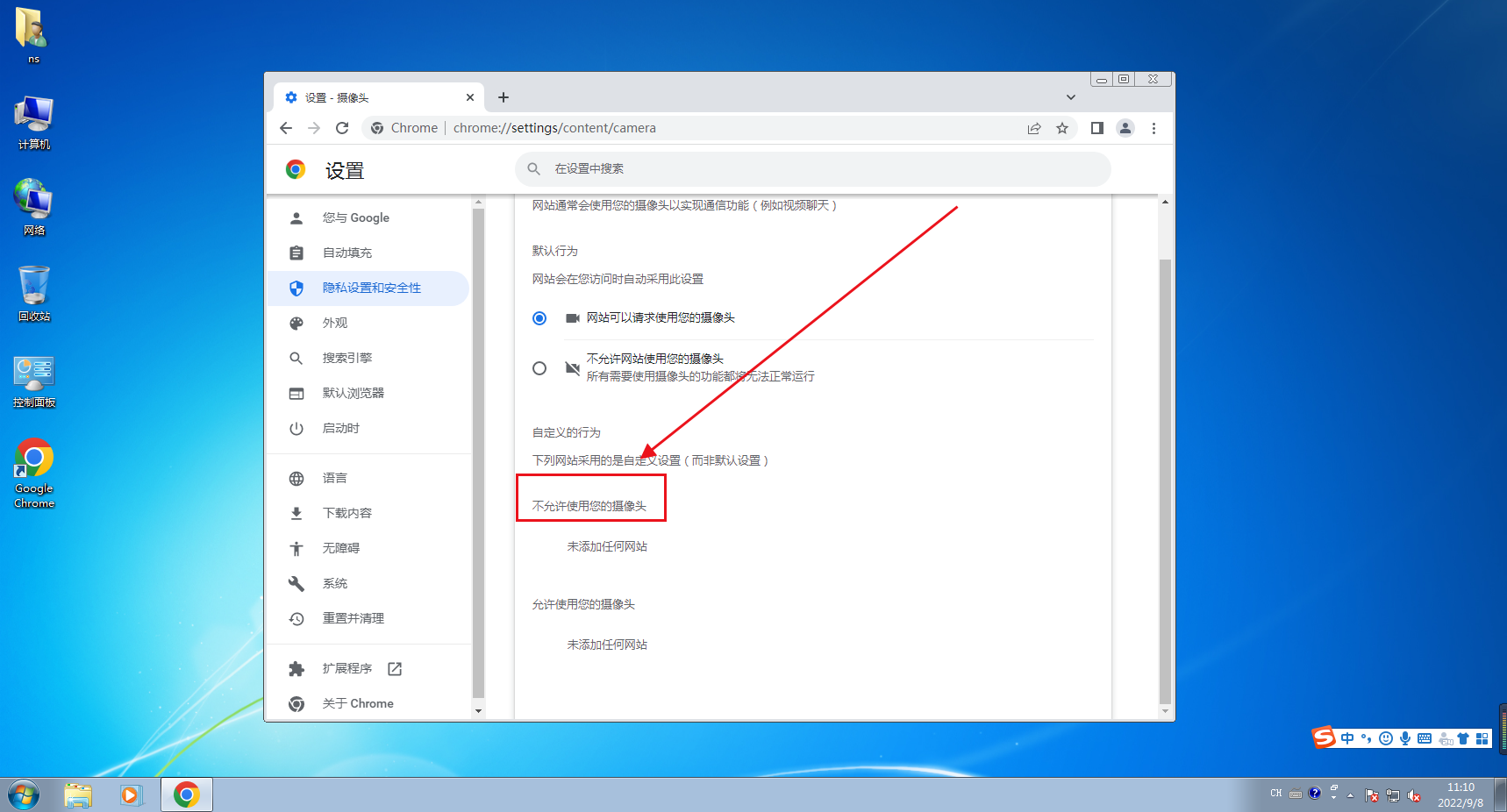
10、再往下滑,这里可以添加允许使用摄像头的网站。
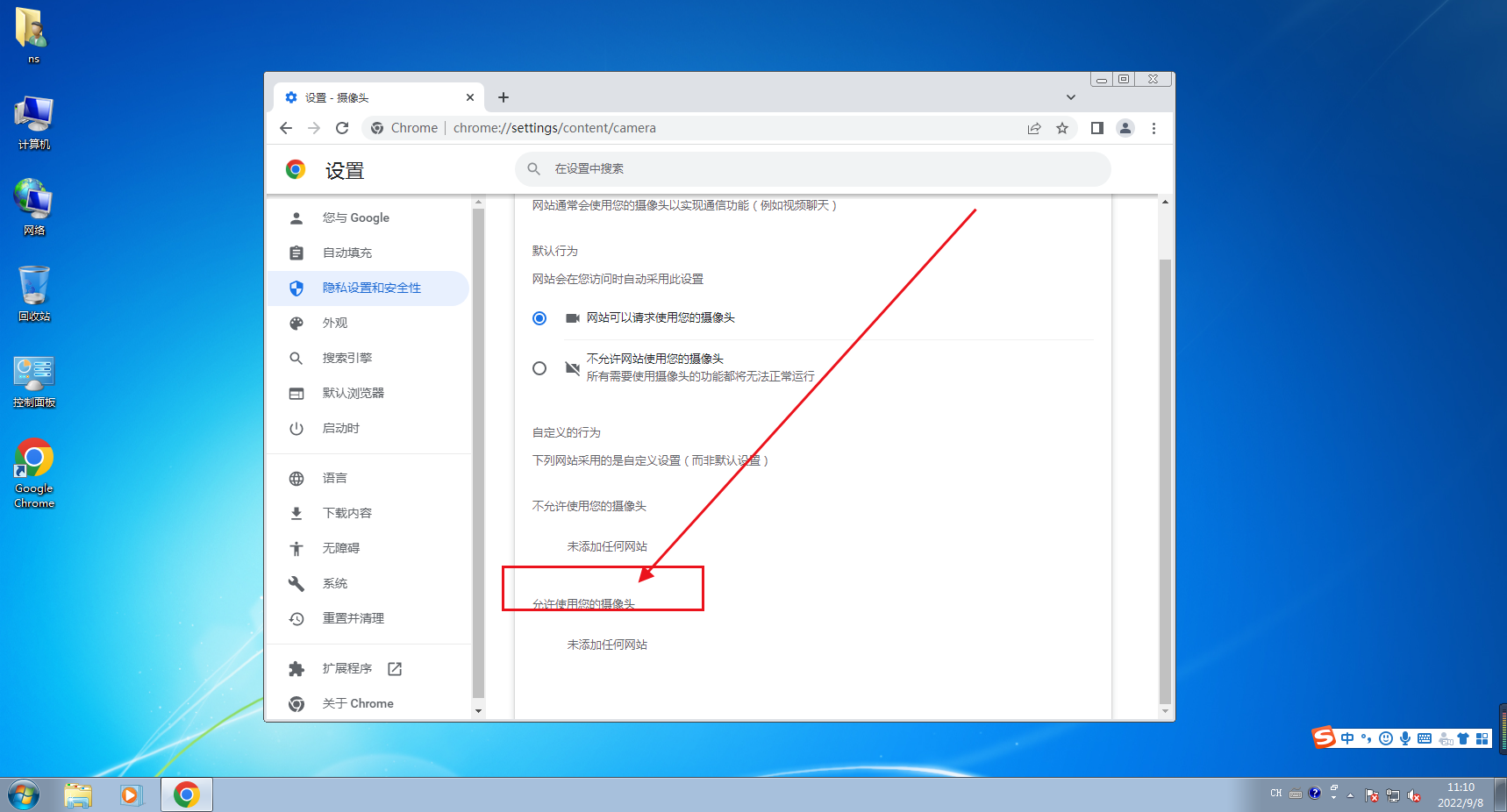
以上就是关于谷歌浏览器怎么开启摄像头权限的全部内容了,大家都看懂了吗?更多精彩教程,请期待浏览器大全网下一期分享!
 下载推荐
下载推荐








